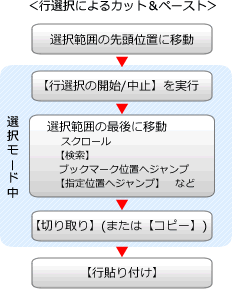 カット&ペースト範囲が広いとドラッグで選択するのが大変なうえ、Windowsのクリップボードには大きさに制限があるため、広い範囲のカット&ペーストができない場合があります。
カット&ペースト範囲が広いとドラッグで選択するのが大変なうえ、Windowsのクリップボードには大きさに制限があるため、広い範囲のカット&ペーストができない場合があります。
そのような場合には、クリップボードとは別のカットバッファを使用する行のカット&ペースト機能をご利用ください。
行カットバッファのサイズは無制限ですから、非常に大きな範囲のカット&ペーストも余裕で行えます。
行のカット&ペーストは右図のように、【行選択の開始/中止】で行選択モードに入って選択し、【切り取り】や【コピー】で行カットバッファに取り込み、【行貼り付け】でカットバッファの内容をペーストします。
行選択モードに入ると、選択作業中にスクロールや検索・ジャンプ機能を利用できますので、広い範囲の選択もドラッグすることなく行えます。